Nintendo SwitchとMacを接続し、ゲーム中に撮ったスクリーンショット等のSwitch本体に保存された画像や動画を、Macへコピーする方法について解説します。
1. Switchホーム画面の右下「設定」を開く
2. 「データ管理」>「画面写真と動画の管理」>「USB接続でパソコンにコピー」
3. この状態でSwitchとMacをUSBケーブルで接続する
※ Dockから接続することはできません

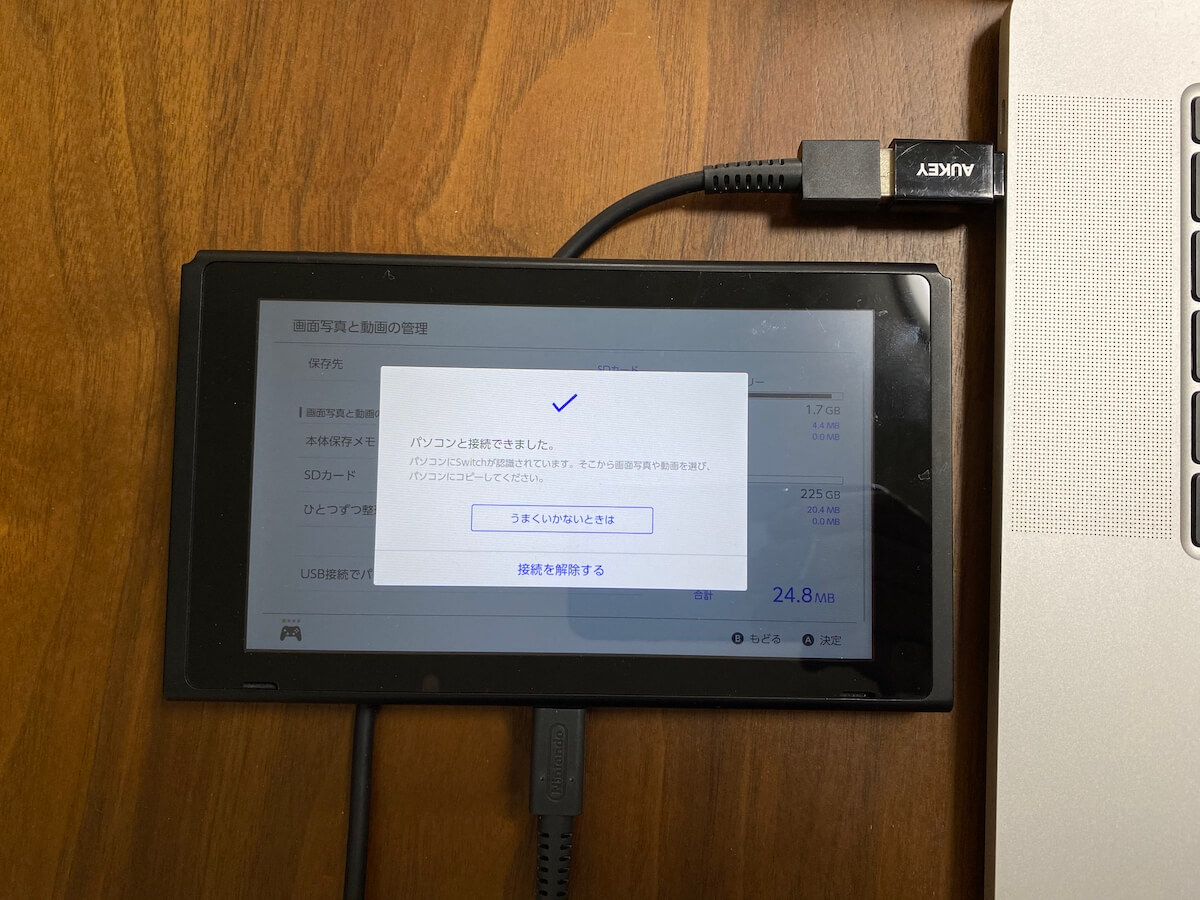
なぜか、USB-C同士ではうまく接続しないので、USB-C to USB-AのケーブルにUSB-Cの変換コネクタを装着し接続したら上手くいきました。
4. 接続してもFinderでは開けないので、Android File Transferをインストールします
5. ゲーム名のフォルダごとに画像や動画が入っているので、コピーすれば完了です!
その他の方法として、同じネットワークに接続してローカルIPから画像をダウンロードするというやり方もありますが10枚ずつしかコピーできず、Webブラウザで1枚ずつ保存することしかできないので、SDカードに保存して、取り込むというやりかたが一番スマートだと思います。